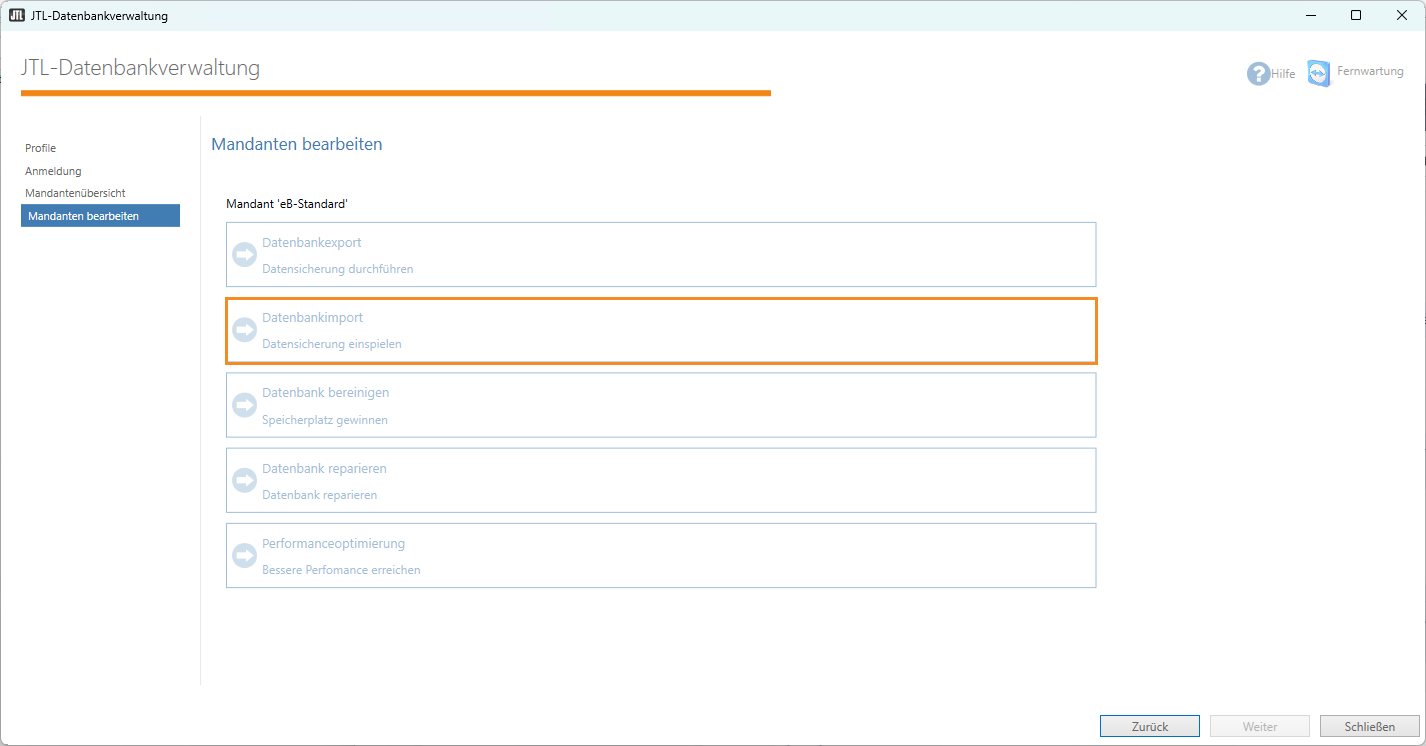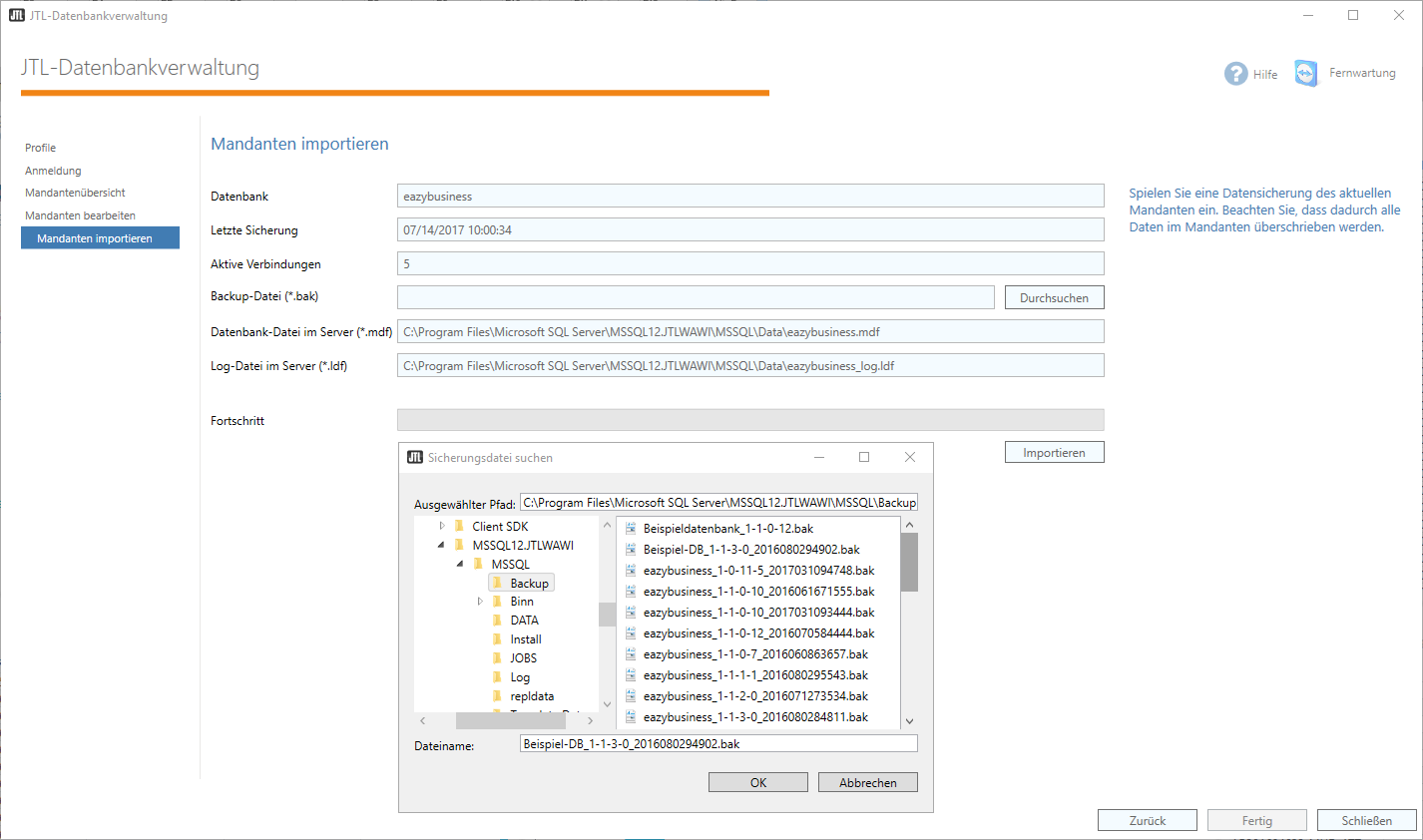Datenbank-Backup wieder einspielen
Ihre Aufgabe/Ausgangslage
Fall A – Datensicherung: In Ihrem laufenden Betrieb ist es zu erheblichen Inkonsistenzen Ihrer Daten gekommen oder der Versuch auf eine neue Version von JTL-Wawi upzudaten war nicht erfolgreich. Sie möchten jetzt einen zuvor gesicherten Datenstand wiederherstellen. Fall B – Backup in andere Umgebung einspielen: Wenn Sie die Backup-Datei in eine andere Betriebsumgebung einspielen wollen als die, aus der die Datensicherung stammt, müssen Sie unbedingt die Konfiguration aller Datenabgleiche vor dem Einspielen anpassen. Es kann sonst zu schweren Störungen Ihrer produktiven Betriebsumgebung kommen!
Achtung vor Datenverlust: Bitte beachten Sie unbedingt, dass das Einspielen einer Datenbanksicherung zu Datenverlusten führen kann. Machen Sie deshalb immer ein Backup, bevor Sie eine andere Datenbank einspielen.
Voraussetzungen prüfen
Steht ein geeignetes Datenbank-Backup zur Verfügung?
Sie haben im Rahmen Ihrer Backup-Strategie auf manuelle oder automatisierte Weise Datensicherungen für Ihren produktiven JTL-Wawi Mandanten durchgeführt. Stellen Sie sicher, dass Sie das korrekte Datenbank-Backup vorliegen haben:
- Achten Sie auf Datum und Uhrzeit im Dateinamen Ihrer Backup-Datei.
- Stellen Sie unbedingt sicher, dass die Konfiguration der mit JTL-Wawi verknüpften Systeme in Ihrer Backup-Datei der Betriebsumgebung entspricht, in die das Backup eingespielt wird.
Haben Sie Ihren aktuellen Datenstand gesichert?
Sie möchten jetzt ein konkretes Datenbank-Backup in Ihre produktive Betriebsumgebung einspielen und den aktuellen Datenstand ersetzen. Bitte beachten Sie unbedingt, dass auch das Einspielen einer Datenbanksicherung in der Regel zu Datenverlusten führt. I.d.R. gehen die Daten aus dem Zeitraum der letzten Datensicherung und dem Moment der Wiederherstellung verloren.
- Erstellen Sie daher kurz vor dem Einspielen eines Datenbank-Backups immer eine weitere Datensicherung. Auf diese Weise sichern Sie Ihre Daten, selbst wenn die Wiederherstellung nicht fehlerfrei verlaufen sollte. Zudem können Sie eventuell fehlende Daten bei Bedarf leichter konstruieren.
Wurden die Abgleiche mit anderen Systemen deaktiviert?
Achten Sie unbedingt darauf, dass die Konfiguration der Abgleiche mit anderen Systemen, die in Ihrer Backup-Datei hinterlegt ist, nicht unbeabsichtigt aktiviert ist oder wird. Weder manuell noch durch einen Hintergrunddienst wie JTL-Worker.
- Betroffene Systeme/Abgleiche: Der Datenabgleich mit Onlineshops, Kassensystemen, Marktplätzen, dem FulfillmentNetzwerk, der Gutscheinlösung JTL-Vouchers, dem JTL-Kundencenter/Kundenkonto sowie allen weiteren, möglicherweise über API angeschlossenen Systemen von Drittanbietern.
- Backups mit falscher Konfiguration: Sowohl der Support von JTL als auch mit JTL vernetzte Servicepartner haben die Möglichkeit, auch bei bereits erfolgten Datensicherungen, die den oben genannten Kriterien nicht genügen, im Nachhinein die Abgleiche zu deaktivieren. Wenden Sie sich bei Bedarf an das entsprechende Support-Team.
Datenbank-Backup wieder einspielen
Wenn bei Ihnen Fall B vorliegt und Sie das Backup in eine andere Betriebsumgebung einspielen wollen als die, aus der die Datensicherung stammt, müssen Sie unbedingt die Konfiguration aller Datenabgleiche vor dem Einspielen anpassen. Es kann sonst zu schweren Störungen Ihrer produktiven Betriebsumgebung kommen!
Hinweis: Sowohl der Support von JTL als auch mit JTL vernetzte Servicepartner haben die Möglichkeit, auch bei bereits erfolgten Datensicherungen, die den oben genannten Kriterien nicht entsprechen, im Nachhinein die Abgleiche zu deaktivieren. Wenden Sie sich bei Bedarf an das entsprechende Support-Team.
Führen Sie die folgenden Schritte für Fall A und als Fortsetzung von Fall B aus:
- Öffnen Sie die Datenbankverwaltung von JTL-Wawi über das Menü Start > Datenbank.
- Melden Sie sich mit Ihren Anmeldedaten für den SQL-Server-Benutzer an.
- Wählen Sie den Mandanten, für den Sie das Backup wieder einspielen möchten. Klicken Sie im Bereich Mandanten bearbeiten auf Datenbankimport.
- Klicken Sie auf die Schaltfläche Durchsuchen und wählen Sie im Dialogfenster Sicherungsdatei suchen die gewünschte Datenbanksicherung in Form einer .bak-Datei aus.
- Klicken Sie anschließend auf die Schaltfläche Importieren, um die Datenbank wieder herzustellen.
Die Datenbank wird nun wieder hergestellt.
Weitere Schritte
Falls Sie JTL-Shop verwenden, lesen Sie bitte diese Anleitung: